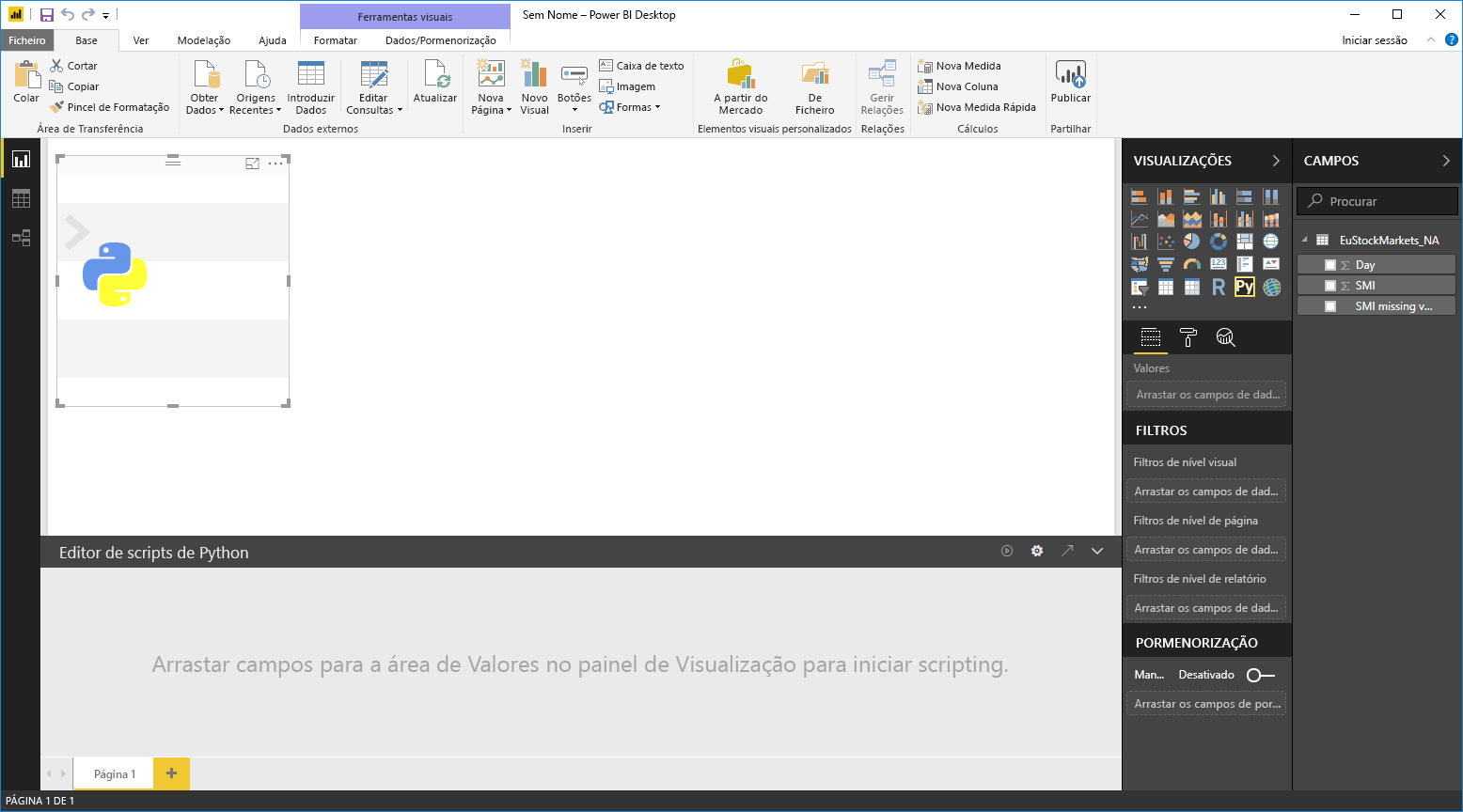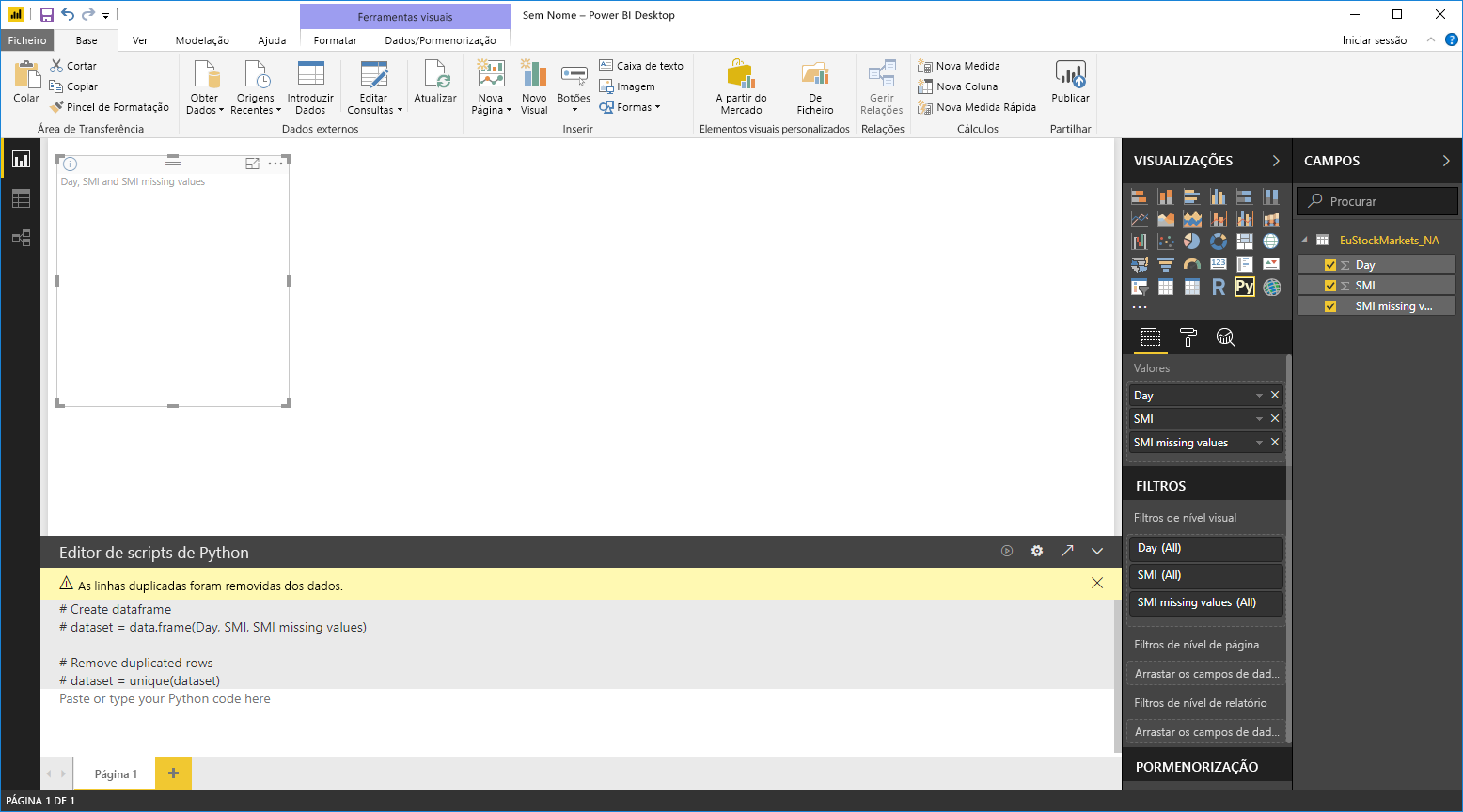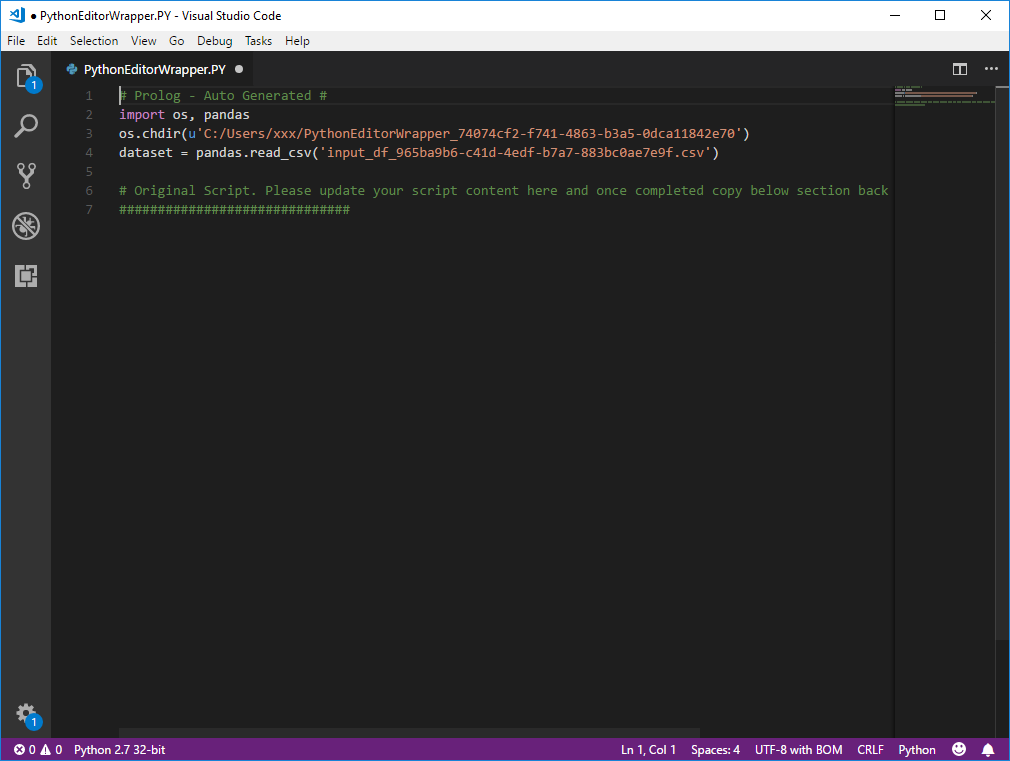Usar um IDE Python externo com o Power BI
Com o Power BI Desktop, você pode usar seu ambiente de desenvolvimento integrado (IDE) Python externo para criar e refinar scripts Python e, em seguida, usar esses scripts no Power BI.
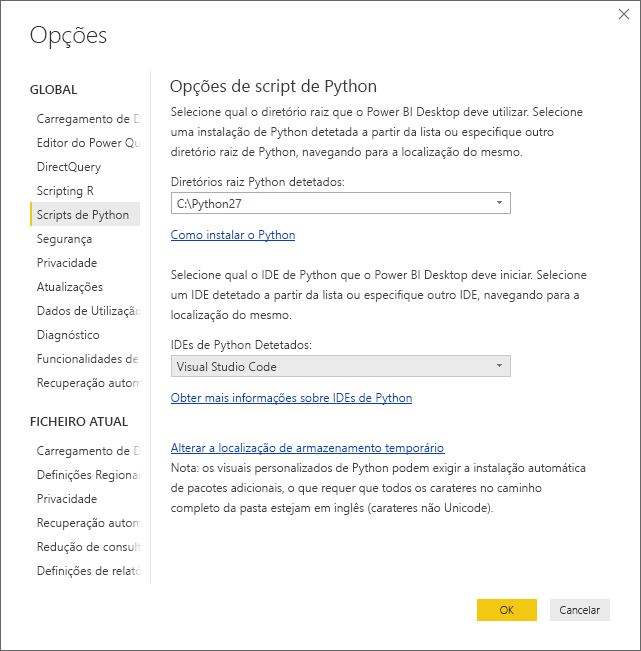
Ativar um IDE Python externo
Você pode iniciar seu IDE Python externo do Power BI Desktop e ter seus dados importados e exibidos automaticamente no IDE do Python. A partir daí, você pode modificar o script nesse IDE Python externo e, em seguida, colá-lo novamente no Power BI Desktop para criar visuais e relatórios do Power BI.
Você pode especificar qual IDE Python usar e fazer com que ele seja iniciado automaticamente a partir do Power BI Desktop.
Requisitos
Para usar esse recurso, você precisa instalar um IDE Python em seu computador local. O Power BI Desktop não inclui, implanta ou instala o mecanismo Python, portanto, você deve instalar o Python separadamente em seu computador local. Você pode escolher qual IDE Python usar, com as seguintes opções:
Você pode instalar seu IDE Python favorito, muitos dos quais estão disponíveis gratuitamente, como a página de download do Visual Studio Code.
O Power BI Desktop também oferece suporte ao Visual Studio.
Você também pode instalar um IDE Python diferente e fazer com que o Power BI Desktop inicie esse IDE Python seguindo um destes procedimentos:
- Você pode associar . Arquivos PY com o IDE externo que você deseja que o Power BI Desktop inicie.
- Você pode especificar a .exe que o Power BI Desktop inicia selecionando Outro na seção Opções de script Python da caixa de diálogo Opções. Você pode abrir a caixa de diálogo Opções indo para Opções de arquivo>e opções de configurações.>

Se você tiver vários IDEs Python instalados, poderá especificar qual será iniciado selecionando-o na lista suspensa IDEs Python detetados na caixa de diálogo Opções .
Por padrão, o Power BI Desktop inicia o Visual Studio Code como o IDE Python externo se estiver instalado no computador local. Se o Visual Studio Code não estiver instalado e você tiver o Visual Studio que for iniciado. Se nenhum desses IDEs Python estiver instalado, o aplicativo associado ao . PY arquivos é iniciado.
E se não . A associação de arquivos PY existe, é possível especificar um caminho para um IDE personalizado na seção Definir um diretório base Python da caixa de diálogo Opções . Você também pode iniciar um IDE Python diferente selecionando o ícone de engrenagem Configurações ao lado do ícone de seta Iniciar Python IDE , no Power BI Desktop.
Iniciar um IDE Python a partir do Power BI Desktop
Para iniciar um IDE Python a partir do Power BI Desktop, execute as seguintes etapas:
Carregue dados no Power BI Desktop.
Adicione uma visualização Python à sua tela. Se ainda não tiver ativado os visuais de script, ser-lhe-á pedido que o faça.
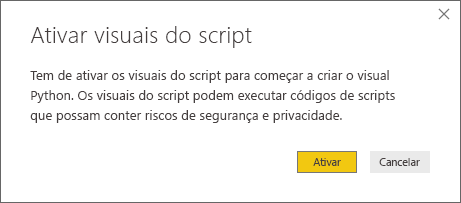
Depois que os visuais de script são ativados, um visual Python em branco aparece pronto para exibir os resultados do seu script. O painel do editor de scripts Python também é exibido.
Agora você pode selecionar os campos que deseja usar em seu script Python. Quando você seleciona um campo, o campo do editor de scripts Python cria automaticamente o código de script com base no campo ou campos selecionados. Você pode criar ou colar seu script Python diretamente no painel do editor de scripts Python ou pode deixá-lo vazio.
Nota
O tipo de agregação padrão para visuais Python é não resumir.
Agora você pode iniciar seu IDE Python diretamente do Power BI Desktop. Selecione o botão Launch Python IDE , encontrado no lado direito da barra de título do editor de scripts Python, conforme mostrado nesta captura de tela.
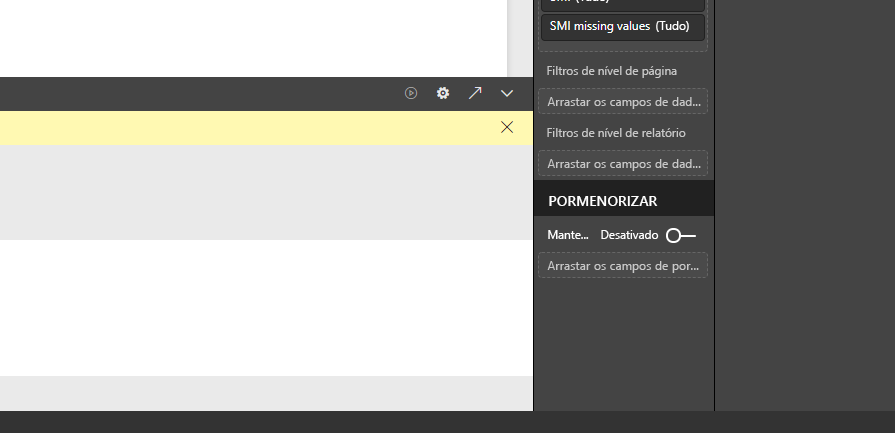
Seu IDE Python especificado é iniciado pelo Power BI Desktop, conforme mostrado na imagem a seguir. Nesta imagem, o Visual Studio Code é o IDE Python padrão.
Nota
O Power BI Desktop adiciona as três primeiras linhas do script para que ele possa importar seus dados do Power BI Desktop depois de executar o script.
Qualquer script criado no painel do editor de scripts Python do Power BI Desktop aparece, a partir da linha 4, no seu IDE Python. Neste ponto, você pode criar seu script Python no IDE Python. Quando o script Python estiver concluído no IDE Python, você precisará copiá-lo e colá-lo novamente no painel do editor de scripts Python no Power BI Desktop, excluindo as três primeiras linhas do script que o Power BI Desktop gerou automaticamente. Não copie as três primeiras linhas de script de volta para o Power BI Desktop, essas linhas foram usadas apenas para importar seus dados para o IDE Python do Power BI Desktop.
Limitações conhecidas
Iniciar um IDE Python diretamente do Power BI Desktop tem algumas limitações:
- Não há suporte para a exportação automática do script do IDE Python para o Power BI Desktop.
Conteúdos relacionados
Dê uma olhada nas seguintes informações adicionais sobre Python no Power BI.